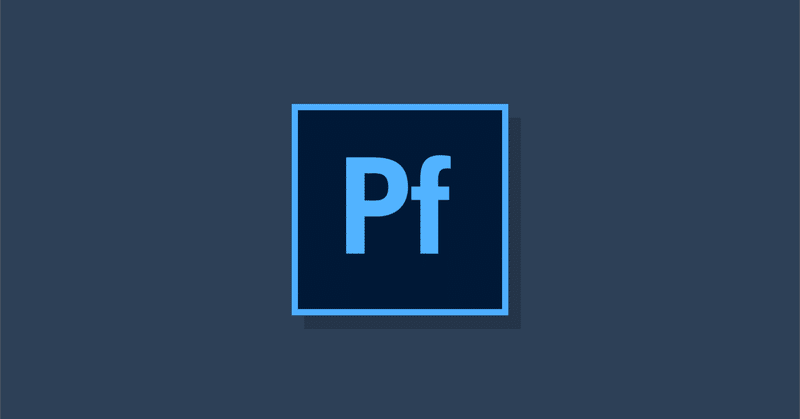
【Adobe portfolio】そろそろポートフォリオサイト作らない??
どうもKai Kunです。
今回はAdobe Portfolioというサービスについてご紹介します。
皆さん、ご自身のポートフォリオサイトはありますか?
ポートフォリオサイトっていざ作ろうとするとめんどくさいですよね。
作品を選んで説明を書いてプロフィールも、、、と色々やっているうちにやーめた!なんて経験あるかと思います。
そんなポートフォリオサイトをさくっと作れるのが、本日ご紹介するAdobe Portfolioです。
Adobe Portfolioとは?
Adobe Portfolioとは、behance・Lightroom・adobe stockと連携しポートフォリオサイトを作ることのできるサービスです。
使用するにはAdobe CCの会員である必要がありますが、会員であれば無料で使用することができ、5つのサイトまで運営できます。
▼Adobe portfoliohttps://portfolio.adobe.com
導入方法!
かっこよく導入方法なんて言いましたが、とても簡単です。笑
上記のURLから「無料ではじめる」をクリックしご自身のAdobeアカウントでログインするだけです。
ログインすると「作品ギャラリー」と「スプラッシュページ」を選ぶことが出来るので、ポートフォリオサイトをつくる人は「作品ギャラリー」を選択してください。

テーマを選ぶ!
次にテーマを選ぶことが出来るのでお好みのテーマを選んでください。
、、、といっても「どれを選んでいいのか分からないよ!」という方が多いと思います。
僕のオススメのテーマの選び方はサンプルページの中からテーマ別に他のクリエイターが作成したポートフォリオを見ることが出来るので、かっこいいポートフォリオを探して同じテーマを選ぶといいかもしれません。
ちなみにテーマは後からでも簡単に変更することが出来るので、ここでは時間をかけずささっと決めてしまいましょう!
(僕も何度もテーマを変えています)
作品ページを作成!
テーマを選択すると編集画面が立ち上がります。behanceで作品を掲載している方は既にほぼ完成した状態で編集画面が立ち上がると思いますのでプロフィールやコンタクトページなどのコンテンツを追加していきます。

behanceを利用していない方は上の画像内にあるコンテンツを追加部分をクリックしてください。すると下の画像のようなモーダルが現れますので「ページ」という項目を選択し作品ページを作っていきます。

上記で「ページ」の項目をクリックすると、下記のようにレイアウトを選択できる画面が表示されるので、任意のレイアウトを選んでください。また、ここではページのタイトルを決めることが出来ます。任意のページ名を入力し「ページを作成」を選択します。(保存先については後ほど説明しますので一旦無視して進めましょう。)

上記の手順で掲載するページをどんどん作成してください。ある程度のページ数になった段階で先ほど無視した「保存先」を各ページに設定していきます。(これはあくまでも僕自身の手順ですがオススメです。掲載する作品は別のAPPで整理して始めた方がよいかもです。)
▼例として下記のように9ページつくってみました
作品ごとにジャンル分け!
作品ページがある程度出来たらジャンルによってページをまとめていきます。青丸の「+(プラス)』ボタンをクリックしてギャラリーを追加を選択します。

ギャラリーを作成すると下記のような画面が現れます。ここでは先ほど作成した作品ページを任意のギャラリーにドラック&ドロップで移動することが出来ます。また、ギャラリーの名前を再編集したり各ページ・ギャラリーにパスワードを設定することが出来ます。

各ギャラリーに作品ページを振り分けられた後は、各作品ページのカバー画像を編集しましょう。各作品ページにカーソルを合わせると編集マークがでるのでそこでカバー画像を編集します。

上記の手順でプロフィールページやコンタクトページを作成しAdobe portfolioの仕組みに慣れてください。ぼくは下記のようにまとめてみました。

公開!
すべてのページが完成したら公開へと進みます。公開前に「プレビュー」から各デバイスでの表示を確認し表示の崩れや可読性などを検証します。
検証後、問題なかった場合は「サイトを公開」をクリックし公開します。
以上です。
無事に公開できましたでしょうか?
ちなみに僕がAdobe portfolioで作成したポートフォリオサイトも下記に掲載しておきます。
▼ポートフォリオサイトhttps://kai09080908.com
Adobe portfolioはドメインの設定も出来ますので後に記事にします。
不明な点等ございましたらお気軽に下記のSNS等からメッセージいただければと存じます〜。
------------------------------------------------
Twitter:@kai09080908
instagram:@kai09080908
WEAR:@kai09080908
運営中のクリエーターチーム「MID i-D」
ポートフォリオ(これまでの実績を掲載しています)
------------------------------------------------
この記事が気に入ったらサポートをしてみませんか?

